Daten aus existierenden ORCA Dateien verwenden
Sie möchten Daten aus einer anderen ORCA Datei wiederverwenden?
![]()
![]() öffnet den Dialog mit den voreingestellten Optionen
öffnet den Dialog mit den voreingestellten Optionen ![]() und .
und .
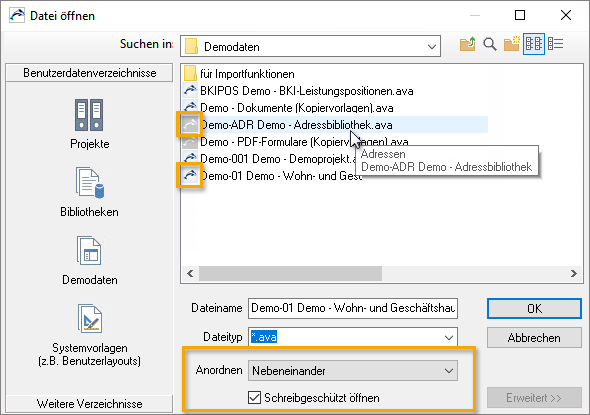
Über den Dialog wird eine Zuordnung zwischen zwei Tabellen - Quelldatei und Zieldatei - hergestellt. Die beiden Fenster werden auf dem Bildschirm angeordnet. Die Funktion wird vorbereitet.
Abhängig vom Typ der Tabelle in der Sie ![]() |
| ![]() aufrufen, werden die Dateien im Dialog
aufrufen, werden die Dateien im Dialog ![]()
![]() unterschiedlich dargestellt:
unterschiedlich dargestellt:
|
Dateien, mit kompatiblen Datenstrukturen werden mit aktivem Symbol dargestellt. |
|
Dateien, mit inkompatiblen Datenstrukturen werden mit inaktivem Symbol dargestellt. |
Welchem Typ eine Datei angehört (z.B. 'Leistungspositionen'), erkennen Sie beim Mauskontakt mit dem Dateinamen.
![]()
![]()
![]() listet die zuletzt geöffneten, passenden Tabellen als Quelle für die Kopierfunktionen. Diese Tabellen finden Sie im Menü unten angefügt,
listet die zuletzt geöffneten, passenden Tabellen als Quelle für die Kopierfunktionen. Diese Tabellen finden Sie im Menü unten angefügt,
z.B. .
Weitere Infos siehe Kopierfunktionen.
Neu | Aus Zwischenstand
Sie haben automatisch oder explizit Zwischenstände Ihrer Datei gespeichert und möchten auf eine älteren Datenstand zurückgreifen?
![]() |
| ![]() öffnet den Dialog mit der voreingestellten Option und listet die verfügbaren Datensicherungen.
öffnet den Dialog mit der voreingestellten Option und listet die verfügbaren Datensicherungen.
